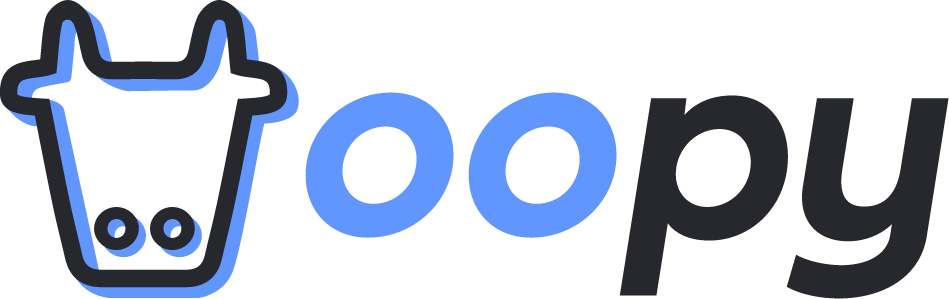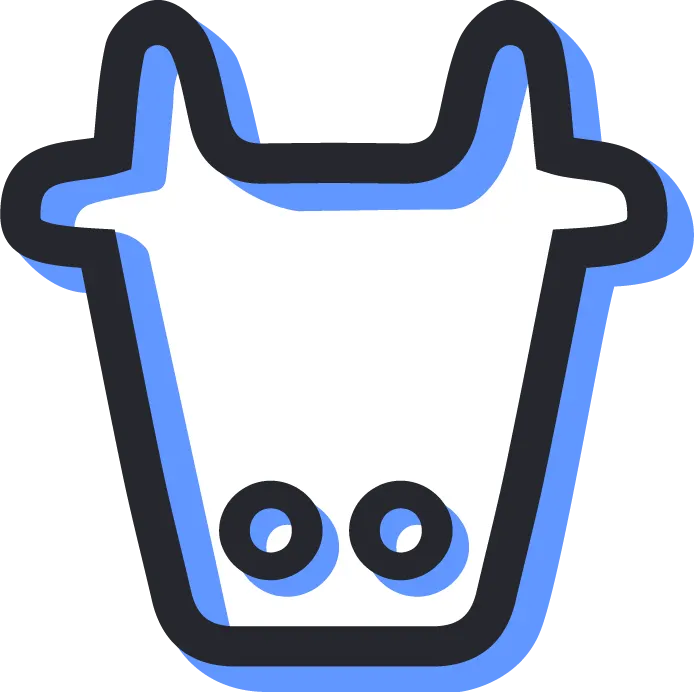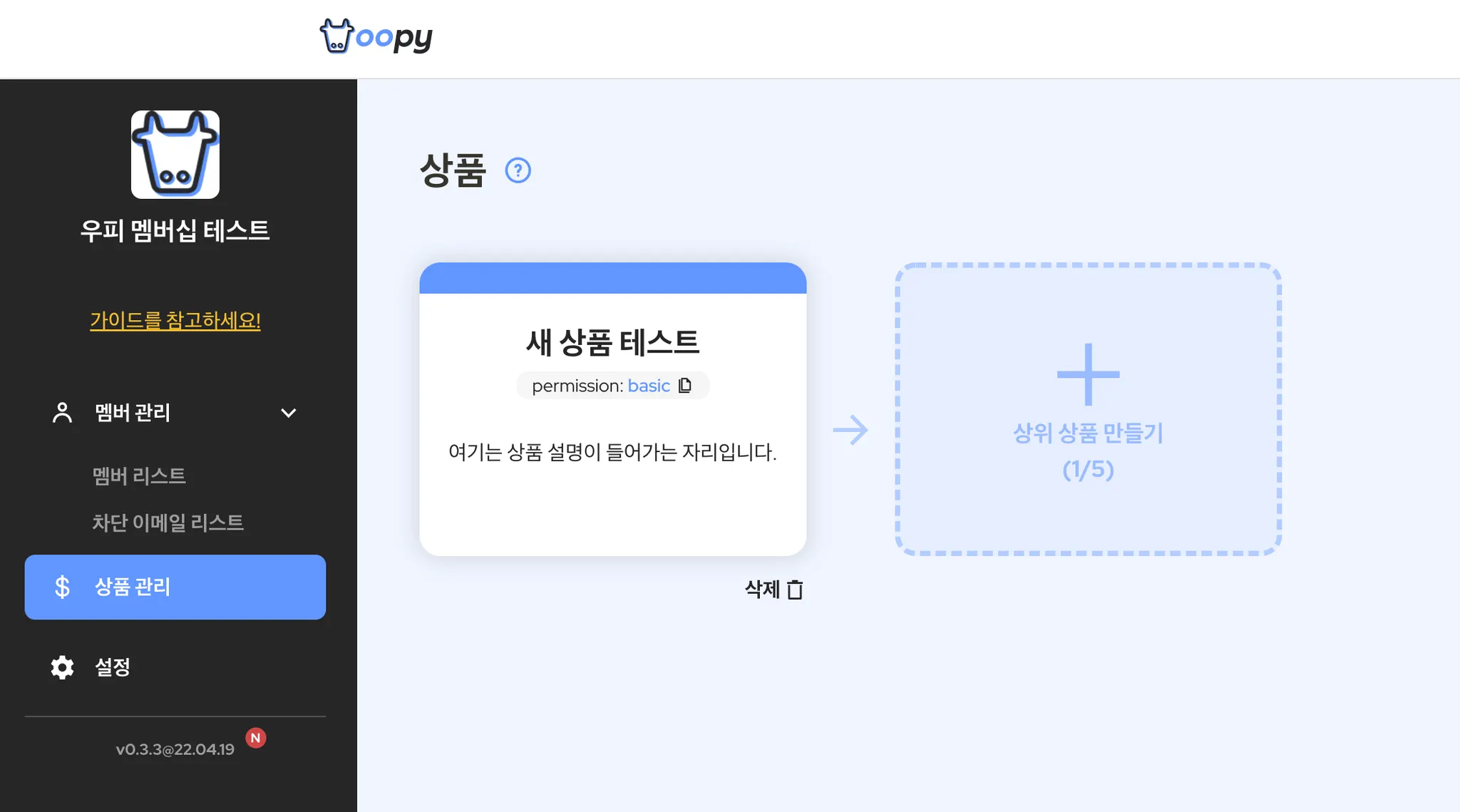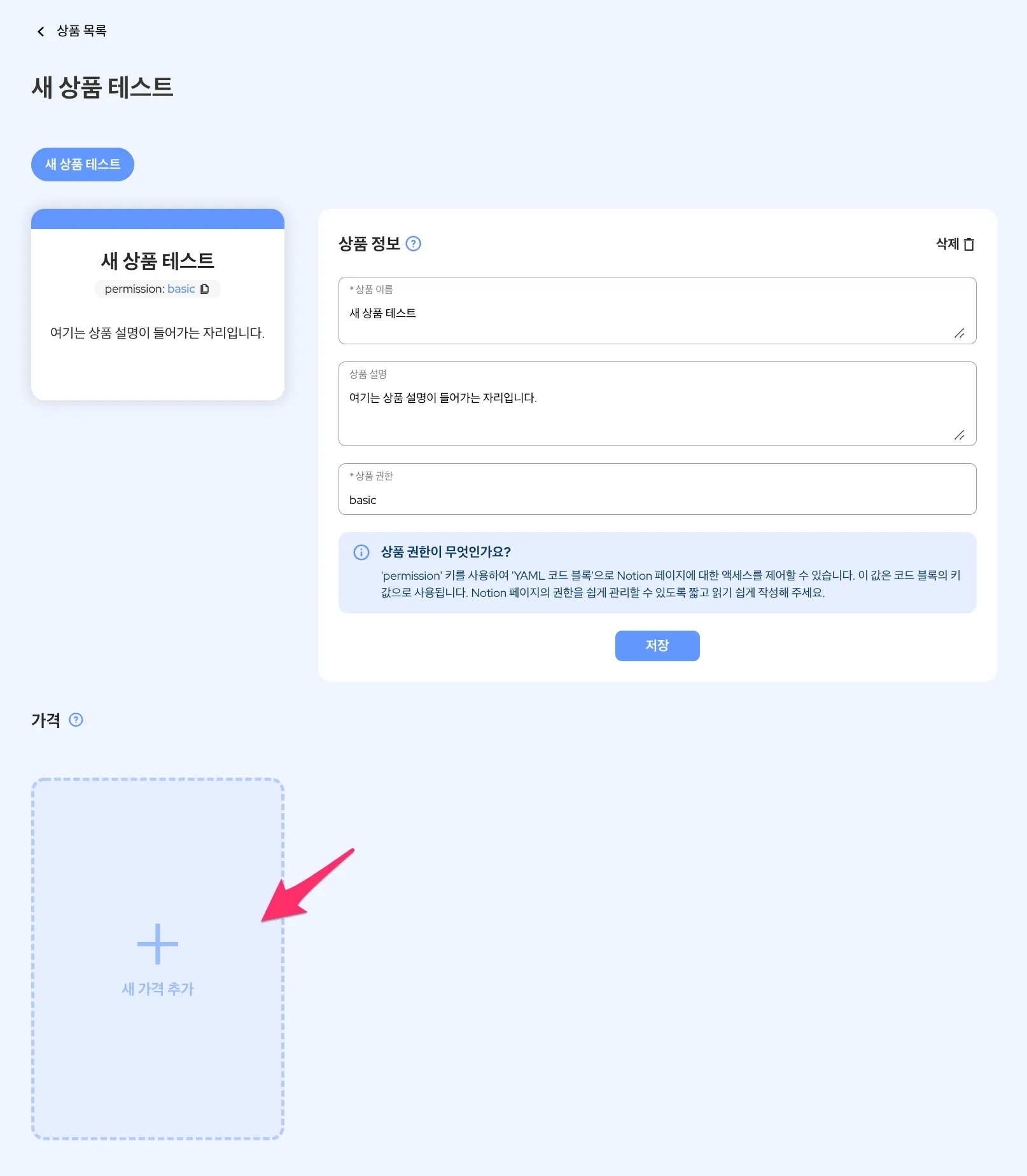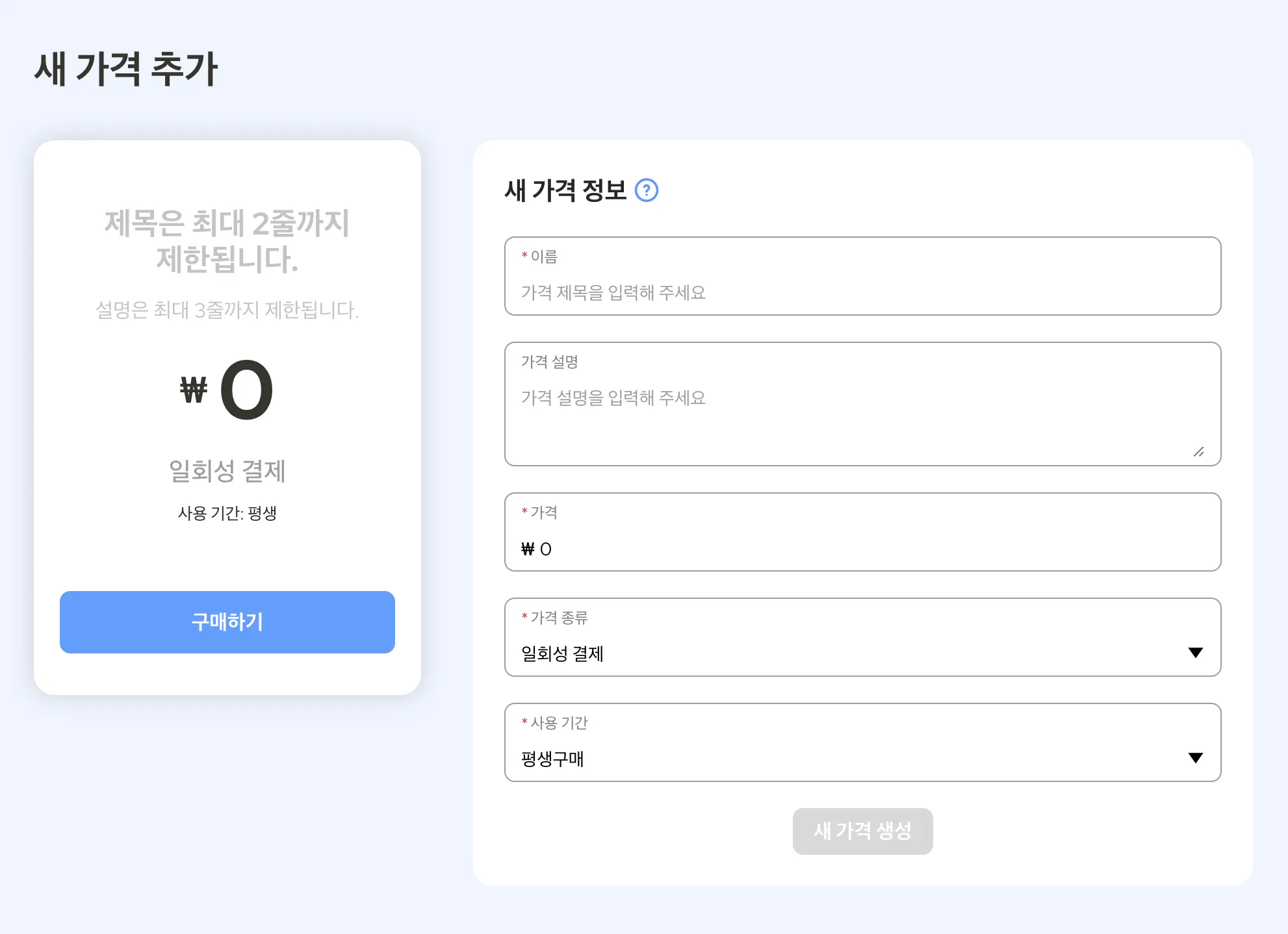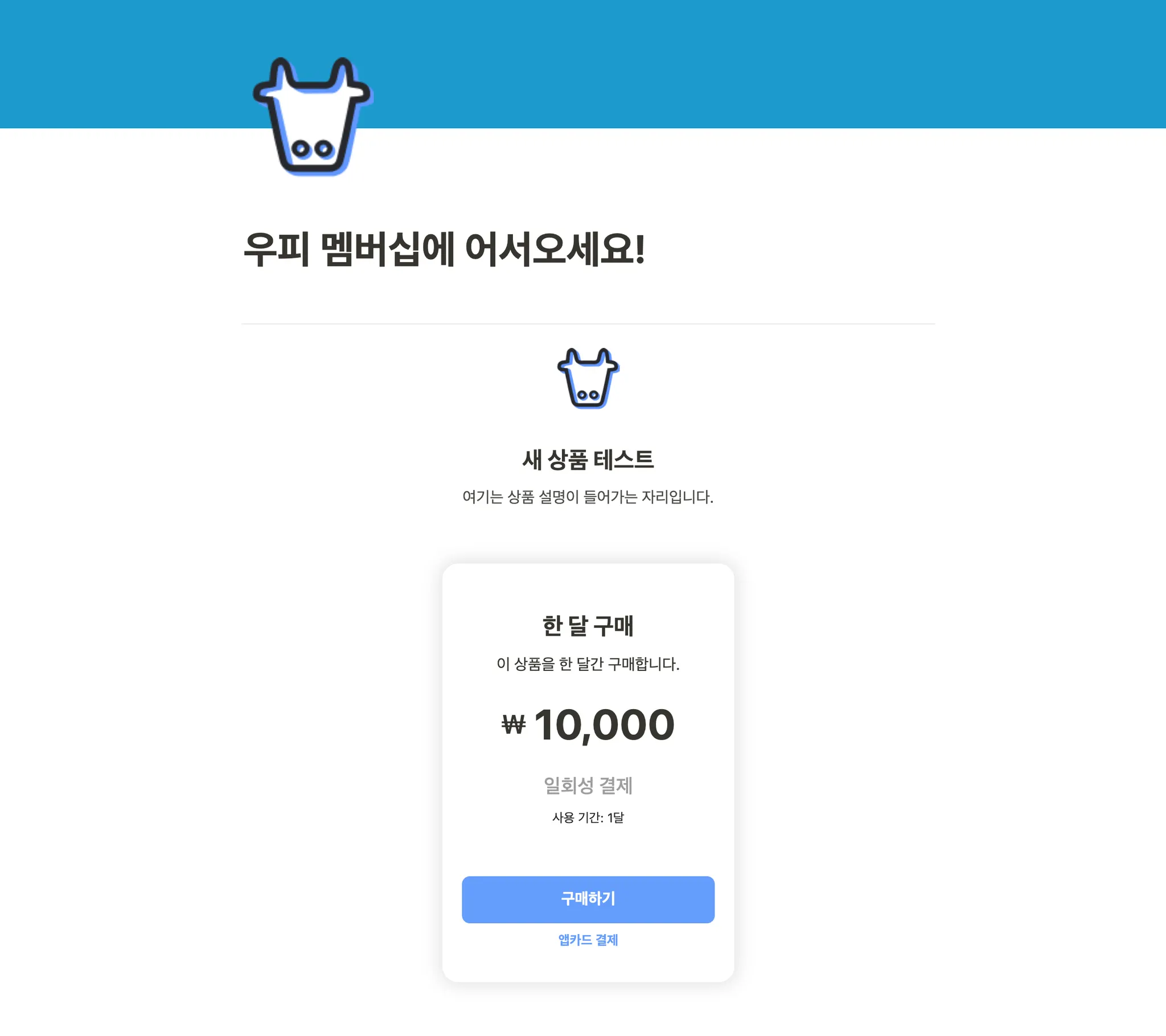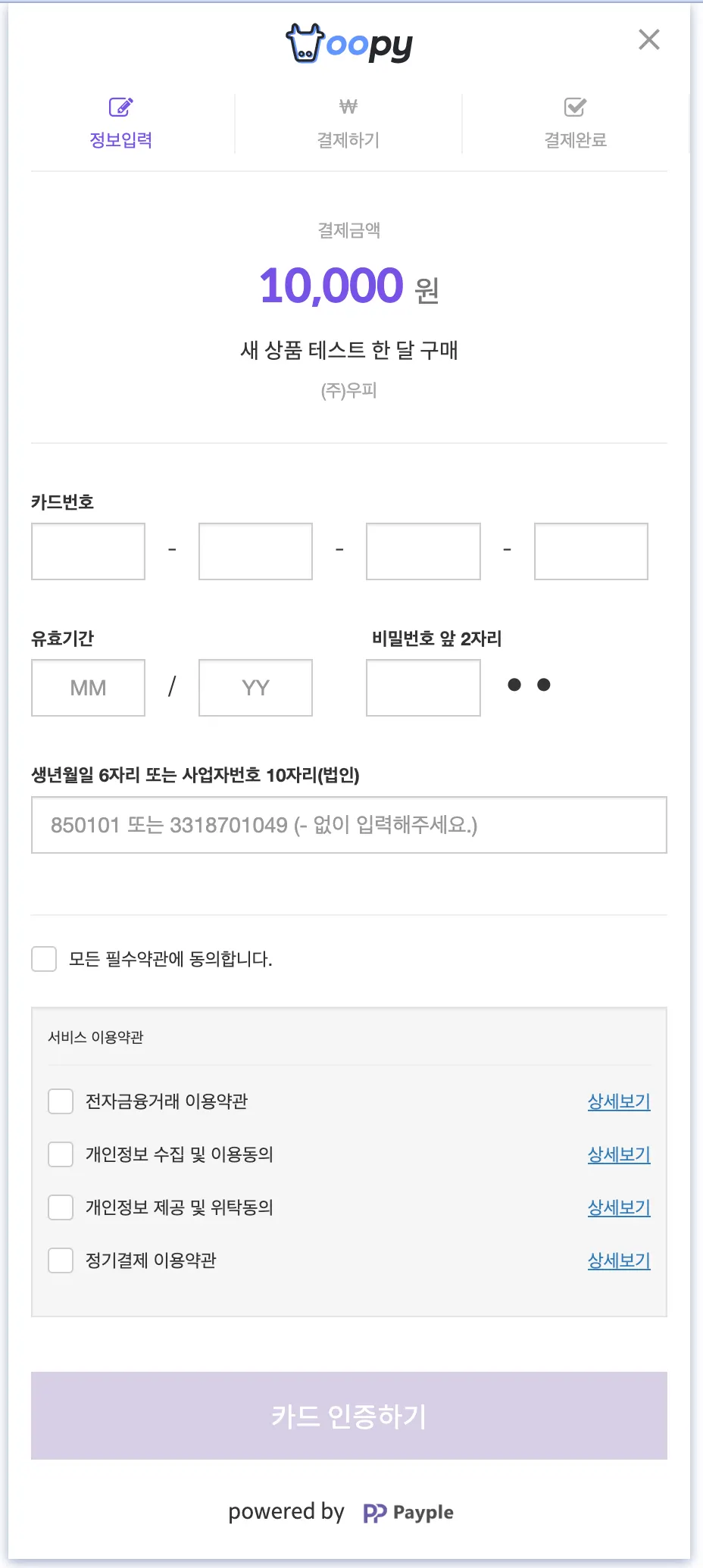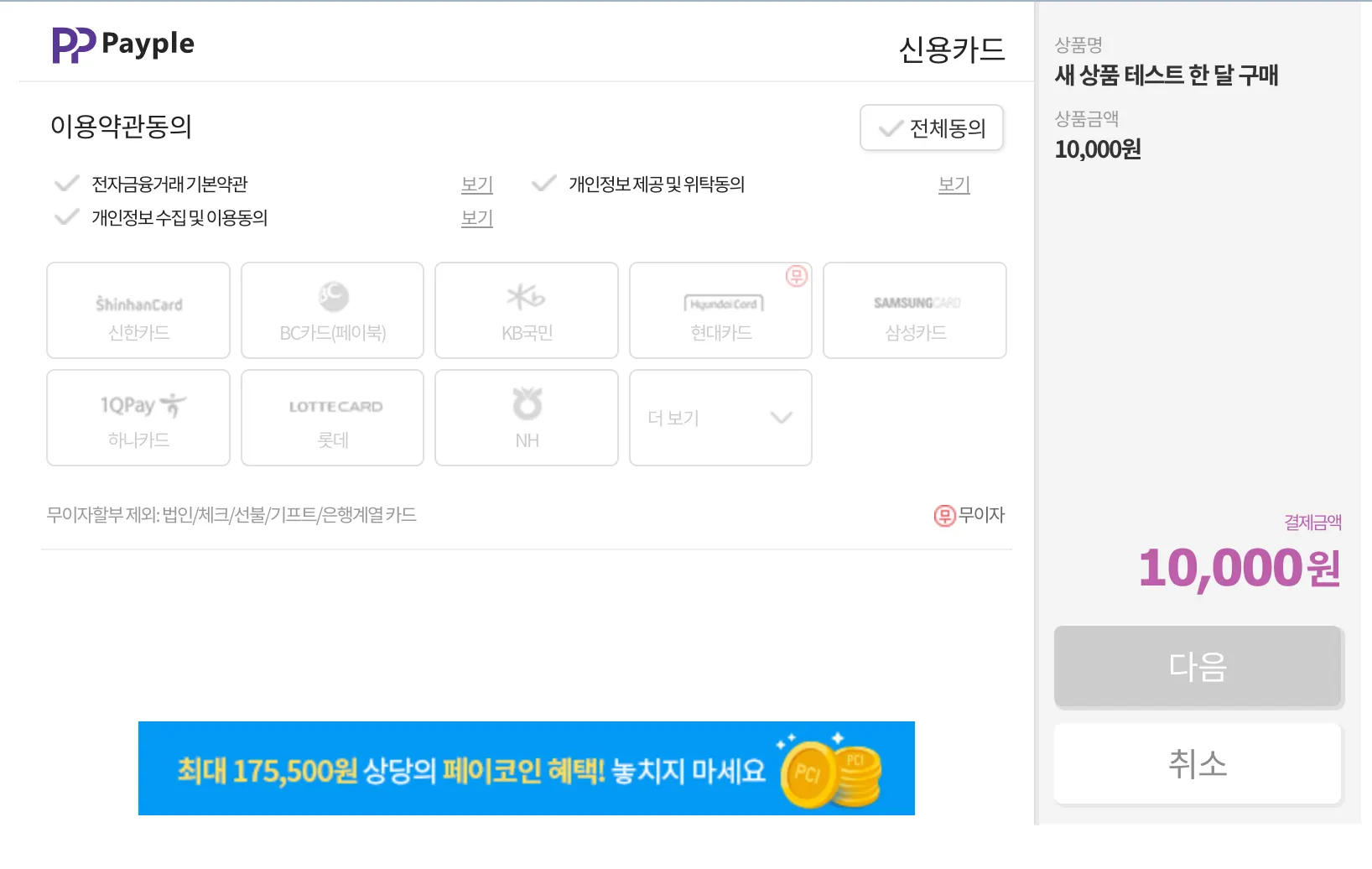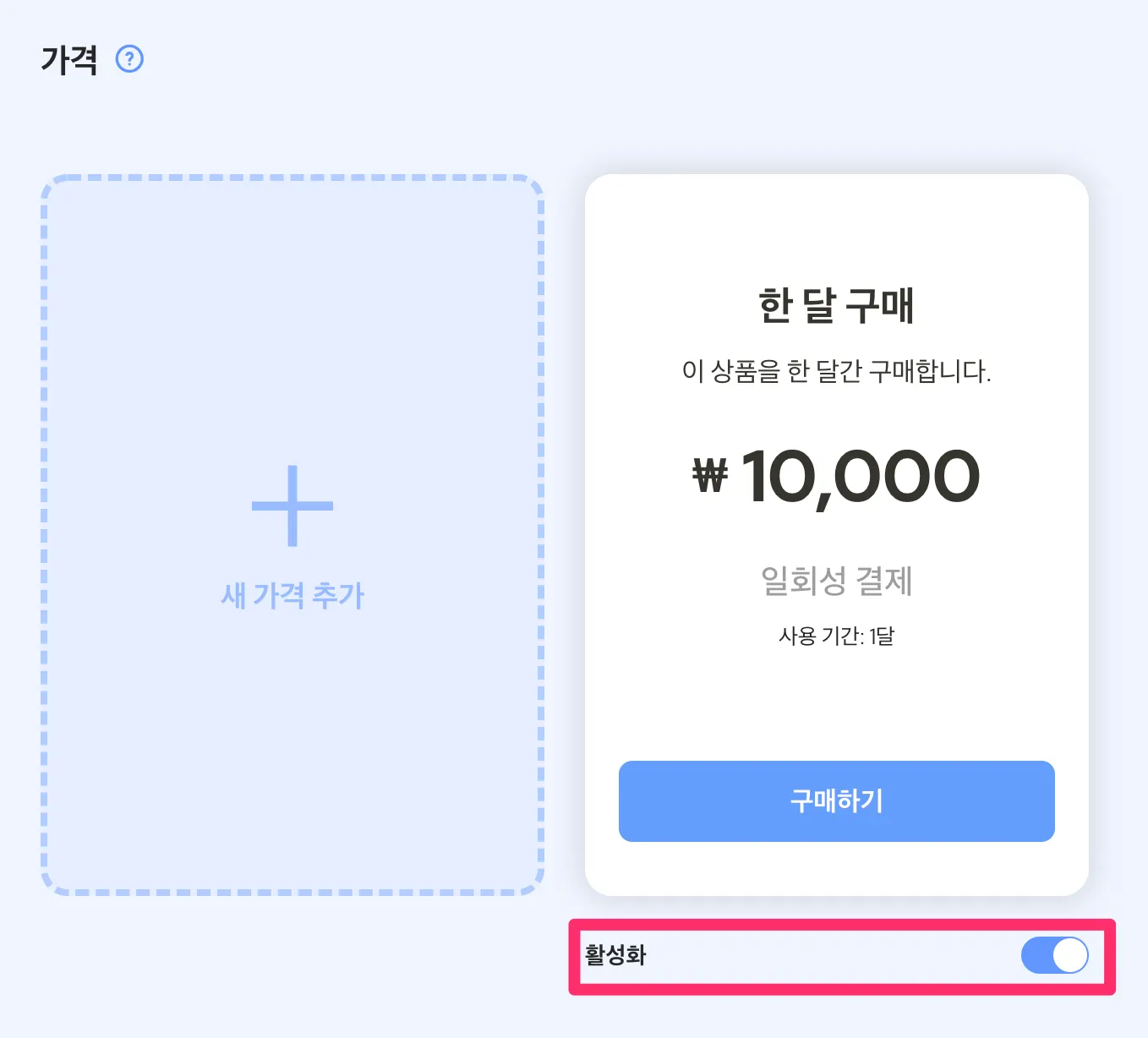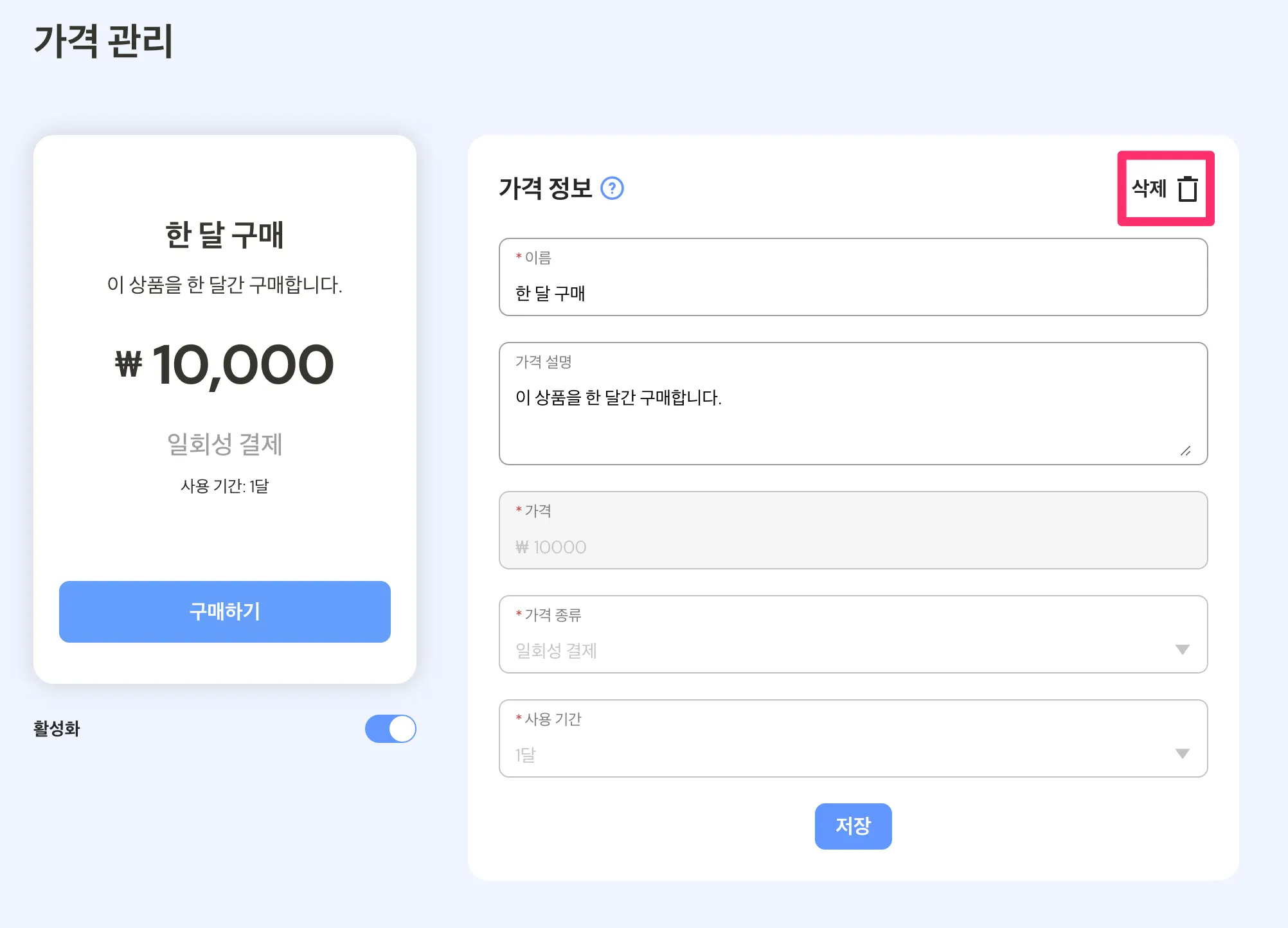생성된 상품에 가격을 추가해서 멤버가 상품을 구매할 수 있도록 해보세요!
아직 생성한 상품이 없다면 에서 먼저 상품을 하나 이상 생성해 주세요!
0. PG사 가입 진행하기
새 가격을 생성하기 위해서는 우피에서 지원하는 PG사인 페이플과 계약이 먼저 진행되어야 합니다. 페이플 계약에 대한 자세한 안내는 페이플 홈페이지를 참고해 주세요 
우피를 통해서 페이플 가입을 진행하시면 우피 멤버십 플랜 3개월을 무료로 제공해 드립니다.
아래 양식을 채워서 support@oopy.io 로 이메일을 보내주세요. 우피는 해당 정보를 페이플에 전달하고 고객님께 연락하여 계약을 진행하도록 요청합니다.
결제된 금액에 대해서 페이플과 우피 각각 일정량의 수수료가 책정됩니다. 더 자세한 정보가 필요하다면 페이지를 확인해 주세요.
1. 새 가격 생성하기
앞서 만든 상품에 아직 가격을 정하지 않았기 때문에 이대로라면 멤버들이 구매할 수 없는 상태에요. 상품에 새 가격을 추가해서 멤버들이 상품을 구매할 수 있도록 해볼게요 
우피 멤버십 콘솔에서 상품 관리 로 들어가 주세요. 가격을 추가할 상품을 하나 눌러주세요.
상품 정보 아래에 있는 가격 섹션에서 새 가격 추가 를 눌러주세요.
아래와 같이 새 가격 추가 화면이 나타날 거에요. 각 항목에 대해서 설명해 드릴게요.
•
이름: 가격의 이름을 적어주세요. ex) 상품 1달 결제
•
가격 설명: 가격에 대해서 설명해 주세요. ex) 상품을 1달간 구매합니다.
•
가격: 상품의 가격을 결정해 주세요.
•
가격 종류: 이 가격으로 구매할 시, 일회성 결제인지 구독 결제인지 선택해 주세요.
•
사용 기간: 상품 구매의 유효 기간을 결정해 주세요. 예를 들어 1달을 선택하면 상품 구매의 효과가 1달간 지속됩니다.
위 항목을 모두 입력하고 새 가격 생성을 눌러주세요.
2. 적용된 가격 확인하기
상품에 가격이 성공적으로 추가되었는지 확인하려면 해당 상품이 연결된 노션 페이지로 이동해 보세요.
아래와 같이 상품 가격 카드가 나타나면 성공이에요! 
아직 상품을 구매하지 않은 멤버들은 아래 화면을 보게 되고, 결제를 진행하면 페이지 내용을 확인할 수 있게 돼요!
구매하기를 누르면 어떻게 되나요?
구매하기 버튼을 누르면 아래와 같이 페이플 전용 결제 화면으로 이동합니다. 카드 정보만 입력하면 바로 결제를 진행할 수 있으니 멤버 입장에서 편리해요!
앱카드 결제는 무엇인가요?
앱카드 결제는 국내 카드사에서 제공하는 결제 방식을 사용할 수 있는 기능입니다. 아래와 같은 결제 화면으로 이동합니다. 일반 구매와 다르게 각 카드사에서 할부로 결제를 진행할 수 있습니다.
3. 가격 비활성화하기
생성된 가격을 멤버들이 더 이상 사용할 수 없게 숨기고 싶다면 활성화 스위치를 사용해 보세요. 활성화를 꺼 두면 멤버들이 해당 가격으로 상품 구매를 진행할 수 없습니다.
4. 가격 삭제하기
생성한 가격을 삭제하려면 가격 상세 페이지로 들어가서 삭제 버튼을 눌러주세요.
이미 한 번 이상 멤버에게 구매된 상품 가격은 삭제할 수 없습니다. 필요하다면 가격 비활성화로 멤버들이 결제할 수 없게 막아둘 수 있어요!